So verwenden Sie die Chroma-Key-Funktion im SolveigMM Video Editor

Von Olga Krovyakova - geändert am 27. September 2024, erstellt am 22. März 2024
Im heutigen digitalen Zeitalter ist die Erstellung fesselnder Videos für verschiedene Zwecke unerlässlich geworden, von der Unterhaltung bis hin zu professionellen Präsentationen. Ohne die richtigen Werkzeuge kann es jedoch schwierig sein, eine nahtlose Integration verschiedener visueller Elemente zu erreichen. Hier kommt die Chroma-Key-Funktion von SolveigMM Video Editor ins Spiel.
Was ist Chroma Keying und wie funktioniert es?
Lassen Sie uns also näher darauf eingehen, was Chroma Key ist. Chroma-Keying, allgemein bekannt als Greenscreen oder Bluescreen, ist eine Technik, die in der Videoproduktion verwendet wird, um eine bestimmte Farbe in einer Szene durch ein anderes Bild oder Video zu ersetzen. Dieser Prozess ermöglicht es den Erstellern von Inhalten, verschiedene Hintergründe, Grafiken oder sogar ganze Szenen hinter dem Motiv zu überlagern und so atemberaubende visuelle Effekte zu erzielen.
Mit der Chroma-Key-Funktion von SolveigMM Video Editor können Benutzer die ausgewählte Farbe einfach aus ihrem Filmmaterial entfernen und durch einen beliebigen Hintergrund ersetzen.
Egal, ob Sie Anfänger oder erfahrener Videoeditor sind, Mastering Chroma-Schlüssel Online ist der Schlüssel zum Freischalten professioneller Videoproduktionsfunktionen. Eine Welt endloser kreativer Möglichkeiten wird für Sie freigeschaltet.
VIDEO EDITOR KOSTENLOS AUSPROBIEREN
So erstellen Sie mit SolveigMM Video Editor einen Chroma-Key-Greenscreen-Videoeffekt
Erstellen Sie faszinierende Greenscreen-Videoeffekte mit SolveigMM Videobearbeitungsprogramme Chroma-Key-Funktion ist einfacher, als Sie vielleicht denken. Befolgen Sie diese einfachen Schritte, um Ihre kreative Vision zum Leben zu erwecken:
- Fügen Sie Ihre Medien hinzu. Fügen Sie zunächst Ihr mit einem grünen Bildschirm vorbereitetes Hauptvideo und die gewünschte Hintergrunddatei zur Medienbibliothek hinzu. Es kann ein Bild oder ein anderes Video sein, es liegt an Ihnen.
- Einrichten der Zeitleiste. Ziehen Sie Ihr Hauptvideo und den Hintergrund auf die Timeline und positionieren Sie sie in der gewünschten Reihenfolge.
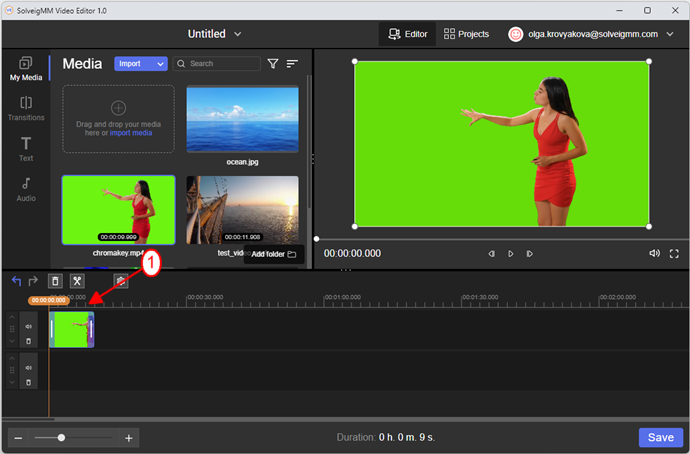
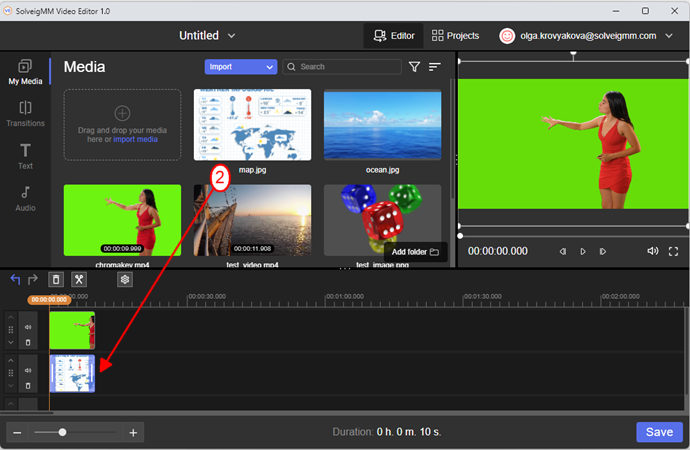
3. Einstellungen anpassen. Wählen Sie Ihr Hauptvideo auf der Timeline aus und klicken Sie entweder auf die Schaltfläche Einstellungen oder doppelklicken Sie auf das Video, um seine Einstellungen zu öffnen. Navigieren Sie zum Abschnitt Chroma Key und aktivieren Sie ihn.
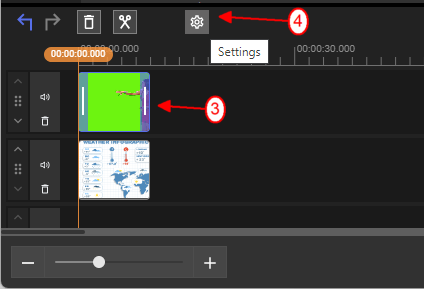
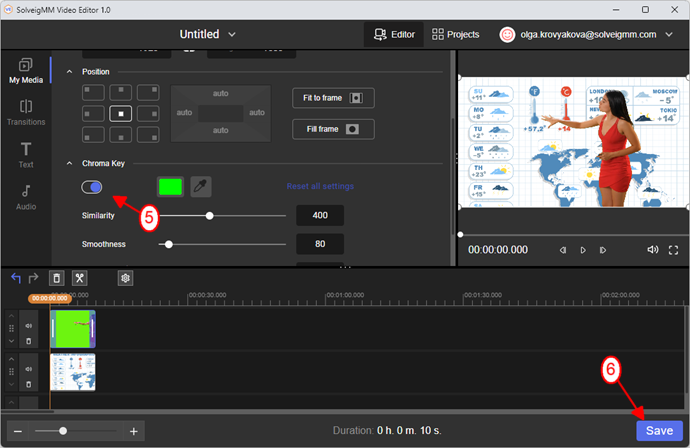
4. Schlüssel Farbe definieren. Geben Sie die Farbe an, die Sie aus Ihrem Filmmaterial entfernen möchten. Passen Sie andere Einstellungen nach Bedarf an, um den gewünschten Effekt zu erzielen. Einmal eingestellt, wird die definierte Farbe durch den Hintergrund ersetzt.
5. Speichern und rendern. Klicken Sie auf die Schaltfläche «Speichern», um das Rendern des Projekts zu starten. Geben Sie den Namen der Ausgabedatei an und lassen Sie unsere Software ihre Magie wirken.
Mit diesen einfachen Schritten integrieren Sie SolveigMM Chroma Key After Effects nahtlos in Ihre Videos und erweitern so Ihr kreatives Potenzial.
So verwenden Sie das Chroma-Key-Tool
Häufig gestellte Fragen
Was sind die Systemanforderungen für die Verwendung der Chroma-Key-Funktion in SolveigMM Video Editor?
Die Systemanforderungen für die Verwendung der Chroma-Key-Funktion im SolveigMM Video Editor lauten wie folgt:
Mindestvorschriften:
Betriebssystem: Windows 10 oder Windows 11.
Prozessor: 1 GHz Intel/AMD Prozessor oder besser.
ARBEITSSPEICHER: 2 GB ARBEITSSPEICHER.
Festplattenspeicher: 2 GB freier Festplattenspeicher.
Anzeige: 1024x768 Bildschirmauflösung.
Grafikkarte: Intel HD Graphics 2000 oder AMD Radeon HD 6310 oder NVIDIA GeForce 700 Serie oder besser.
Empfohlene Anforderungen:
Betriebssystem: Windows 10 oder Windows 11.
Prozessor: 2 GHz Intel/AMD Prozessor oder besser.
ARBEITSSPEICHER: 4 GB ARBEITSSPEICHER.
Festplattenspeicher: 4 GB freier Festplattenspeicher.
Anzeige: 1920x1080 Bildschirmauflösung.
Grafikkarte: Intel HD Graphics 4000 oder AMD Radeon HD 7750 oder NVIDIA GeForce GTX 650 oder besser.
Was sind einige Tipps, um die besten Ergebnisse bei der Verwendung der Chroma-Key-Funktion in SolveigMM Video Editor zu erzielen?
Hier sind einige Tipps, wie Sie mit der Chroma-Key-Funktion in SolveigMM Video Editor die besten Ergebnisse erzielen:
- Verwenden Sie einen einfarbigen Hintergrund.
- Sorgen Sie für eine gute Beleuchtung.
- Verwenden Sie eine hochwertige Kamera.
- Positionieren Sie das Motiv richtig.
- Passen Sie die Chroma-Key-Einstellungen an.
- Vorschau der Ergebnisse.
Gibt es fortgeschrittene Tipps oder Techniken zum Verfeinern von Chroma-Key-Effekten in SolveigMM Video Editor?
Ja, es gibt mehrere fortgeschrittene Tipps und Techniken, mit denen Sie Chroma-Key-Effekte in SolveigMM Video Editor weiter verfeinern können:
- Verwenden Sie Werkzeuge zum Entfernen von Verschüttungen.
- Kanten Ausfärbung anpassen.
- Verwenden Sie Farbkorrektur Werkzeuge.
- Experimentieren Sie mit wichtigen Qualifikationsmerkmalen.
- Verwenden Sie bereits voreingestelltes Filmmaterial.
Denken Sie daran: Experimentieren und Üben sind der Schlüssel, um diese Techniken zu beherrschen und professionell aussehende Ergebnisse zu erzielen.
Kann SolveigMM Video Editor verschiedene Chroma-Key-Farben verarbeiten oder ist es auf Grün beschränkt?
Ja, SolveigMM Video Editor kann verschiedene Chroma-Key-Farben verarbeiten, es ist nicht auf Grün beschränkt.
Sie können jede Farbe verwenden, die Ihren Bedürfnissen entspricht.
VIDEO EDITOR KOSTENLOS AUSPROBIEREN
- https://www.solveigmm.com/blog/de/entdecken-sie-solveigmm-video-editor-hauptfunktionen-in-version-1-0/
- https://www.solveigmm.com/de/gewusst-wie/wie-eine-video-oder-audiodatei-zensieren/
- https://www.solveigmm.com/blog/de/wie-man-audio-von-video-trennt-3-einfache-methoden/
 Olga Krovjakova - Technischer Support Manager bei Solveig Multimedia seit 2010.
Olga Krovjakova - Technischer Support Manager bei Solveig Multimedia seit 2010.
Sie ist Autorin vieler Text- und Videoanleitungen zu den Unternehmensprodukten: Video Splitter, HyperCam, WMP Trimmer Plugin, AVI Trimmer+ und TriMP4.
Da sie täglich mit den Programmen arbeitet, weiß sie genau, wie sie funktionieren. Kontaktieren Sie Olga unter support@solveigmm.com, wenn Sie Fragen haben. Sie wird Ihnen gerne helfen!
 Deu
Deu  Eng
Eng  Rus
Rus  Ital
Ital  Esp
Esp  Port
Port  Jap
Jap  Chin
Chin